データビューア
データビューアは、プロファイル測定器で取得したデータを表示し、特徴領域を調整し、各ステップで処理されたデータ(例: プロファイル、平面、特徴点、距離など)を確認するために使用されます。
| データビューアは、プロジェクト編集エリアの デバッグ結果出力 を有効にした後にのみ使用できます。 |
データビューアの画面は下図のようになります。以下では、機能の使用方法を説明します。
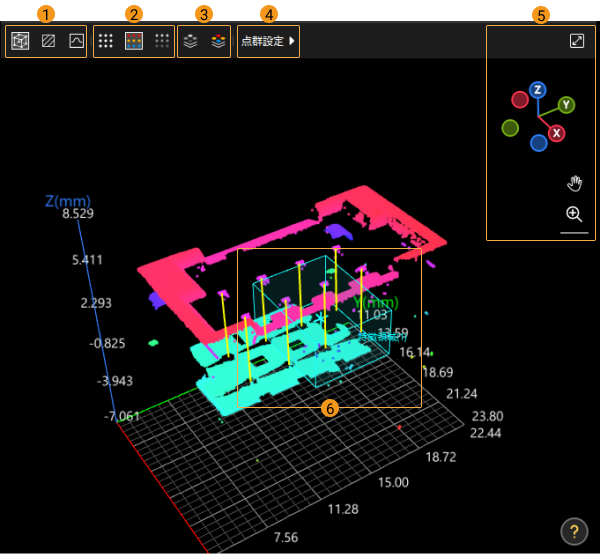
表示モードの切り替え(①)
以下のアイコンを使用して表示モードを切り替えます。
-
 をクリックして 透視モード に切り替え、3Dビューでデータを確認します。
をクリックして 透視モード に切り替え、3Dビューでデータを確認します。 -
 をクリックして サーフェスモード に切り替え、XOY平面でデータを確認します。
をクリックして サーフェスモード に切り替え、XOY平面でデータを確認します。 -
 をクリックして プロファイルモード に切り替え、XOZ平面でデータを確認します。通常、プロファイル処理操作に使用されます。
をクリックして プロファイルモード に切り替え、XOZ平面でデータを確認します。通常、プロファイル処理操作に使用されます。
点群モードの切り替え(②)
以下のアイコンを使用して点群モードを切り替えます。
-
 をクリックして モノクロ点群 に切り替えます。
をクリックして モノクロ点群 に切り替えます。 -
 をクリックして カラー点群 に切り替えます。
をクリックして カラー点群 に切り替えます。 -
 をクリックして グレースケール点群 に切り替えます。
をクリックして グレースケール点群 に切り替えます。
点群設定(④)
| この機能は開発者モードでのみ使用可能です。メニューバーで を選択し、基本設定 タブで 開発者モード にチェックを入れてから OK をクリックします。この設定はソフトウェアの再起動後に有効になります。 |

-
点群設定 をクリックします。
-
表示されたウィンドウで、色分布の深度範囲を調整できます。これにより、特定の範囲内のデータの深度変化を観察しやすくなります。
|
視点調整(⑤)
以下のボタンまたはショートカットを使用して視点(ビュー)を調整します。
| 調整 | 操作説明 |
|---|---|
視点を回転 |
マウスの左ボタンを長押しし、任意の方向にドラッグします。 |
視点を並進 |
|
拡大・縮小 |
|
自動調整 |
|
現在の座標系 ![]() のビューの方向を表示します。いずれかの軸ラベル(X、Y、Z、-X、-Y、-Z)をクリックすると、その視点をこの軸に合わせます。
のビューの方向を表示します。いずれかの軸ラベル(X、Y、Z、-X、-Y、-Z)をクリックすると、その視点をこの軸に合わせます。
特徴領域設定(⑥)
特徴領域は、アルゴリズムで処理する領域を限定するために使用されます。データビューア内で特徴領域の位置とサイズを大まかに、直感的に調整できます。
詳細については、データビューアで特徴領域を調整する方法 をご参照ください。